今回レビューするのは、Kogodaさんのモバイルモニター『K1501-B』です。
それでは早速レビューを書いていきたいと思います。
目次
特徴
- 【1080P FHD液晶パネル+HDR技術】Kogodaモバイルモニターに迫力ある15.6インチ(1920x1080 FHD)大きい液晶パネルが採用され、72%NTSC/100%sRGB広色域を対応し、優れた発色があり、動画やゲーム映像の色彩を100%再現できます。広い角度で視認性がよく、垂直及び水平で170°以上の範囲でどの角度から見てもはっきりした鮮やかな映像があります。HDR技術も応用されているため、豊富な色域でバランス良い色合いを映れます。フリッカーフリー仕様で長時間に見ても疲労感がなく目に優しいです。
- 【娯楽や仕事・出先と在宅の両用】このモバイルモニターは60Hzのフレームレートと僅か5msの速い反応速度があり、遅延がなく、動きの速いゲーム映像を即時にモニターでスムーズに映ることができてゲーム用に最適!モバイルモニターとして打ち合わせの時でスマホにある資料を大画面に写してシェアするためにも、友たちと出かけてゲームを遊ぶにも役立ちます!更に、パソコンのサブモニターとして横・縦に自由に設置できて画面を拡張・複製して事務作業の効率が数倍上昇!
- 【Type-Cケーブル一本で接続】Type-C3.1端子を通じて付属のType-Cケーブル一本で映像/音声/電源出力できて複雑さがなくて便利で、誰でもすぐに使いこなせます。miniHDMI端子も搭載されており、付属のminiHDMI-標準HDMIケーブルでswitch/PS4/XBOX/スマホ/PCなど豊富な端末と繋いで使用可能。それと内蔵のステレオスピーカーも搭載て音声出力可能、3.5mmいや本ジャックもあり、外接イヤホンやスピーカーで音声出力も問題なし!
- 【軽量・小型・持ち出し便利】このモバイルモニターは厚さ8.6mm、重量770g、リュックや旅行箱に簡単に収納でき、市販品の中にもっとも薄くて便利性が一番!付属の折り畳み式のスタンドカバーはモニター本体を保護でき、出先で使う場合でスタンドとしてモニターをしっかり支えられ、出先用スタンドを別途で購入する必要がありません。
- 【品質感溢れて・フレームレス】本製品はアルミ合金材料を採用しており、優れた製造技術で加工され、品質感が溢れて耐久性が高い。スクリーンのフレームは4mmだけで映像を映るとフルスクリーンに見えます。[PSE認証済み]本製品にはPSE認証ずみなので電気用品安全法の技術基準に適合しています。
長所と短所
- ○薄くて軽いので扱いやすい
- ○高解像度で綺麗な画面
- ○ボタンが良く出来ていて操作性が良い
- ○スピーカーがステレオで音質が良い
- ○ノートPCのUSBポートから給電出来る
- ○スマートケースがシンプルで使いやすい
外観
パッケージ外観
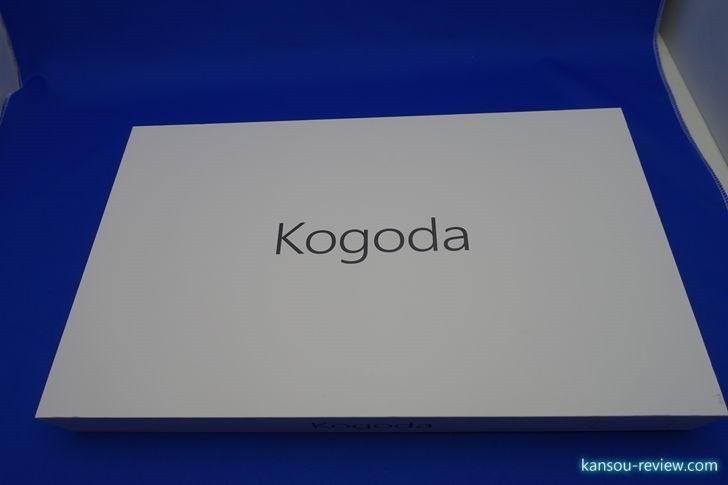
セット内容
パッケージ内容は画像の物で全てになります。

モバイルモニター。

スマートカバー。

液晶保護フィルム。

USB充電器。

HDMI⇔mini HDMIケーブル。

USB Type-A⇔USB Type-Cケーブル。

USB Type-C⇔USB Type-Cケーブル。

液晶クリーナー。

説明書。日本語単独の物。
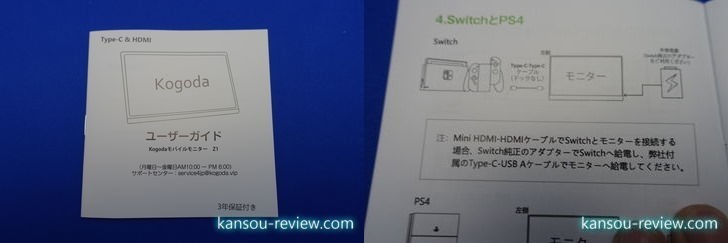
動画
スペック
- 型番:K1501-B
- 画面サイズ:15.6インチ(16:9)
- 表示色:1670万色(8bit)
- 色域:72% NTSC≈100%sRGB
- 解像度:1920x1080フルHD
- Refresh Rate:60Hz
- 视角:水平±85°以上/垂直±85°以上
- 輝度:300cd/m2(最大)
- 応答速度:5ms
- スクリーン:液晶IPS
- 入力端子:USB Type-C(映像入力&給電用)、miniHDMI(映像入力用)
- 音声出力端子:3.5mmヘッドフォンジャック
- スピーカー:内蔵1W*2
- 正味重量:770g
使用した感想
○薄くて軽いので扱いやすい
このモバイルモニターはその名の通り薄くて軽量です。そのため、外に持ち運ぶことも家庭内での移動も楽々でした。
大きさを測すると、幅約37cm×高さ約23cm×厚さ0.89cm。厚さは1cmを切っており、下も上もほぼ同じ厚さです。スマートカバーをした状態でも薄いので、指で摘まむように持って移動ができます。

液晶画面の大きさは15.6インチです。モバイルモニターとしては最大級です。また、ノートPCでもこのサイズが多いので、組み合わせると0.1インチ単位まで同じデュアルモニター環境が簡単に構築できます。
重さはモバイルバッテリー単体で760.5g。スマートカバー単体で392.0g。モバイルモニターとスマートカバーを合わせて1153gでした。
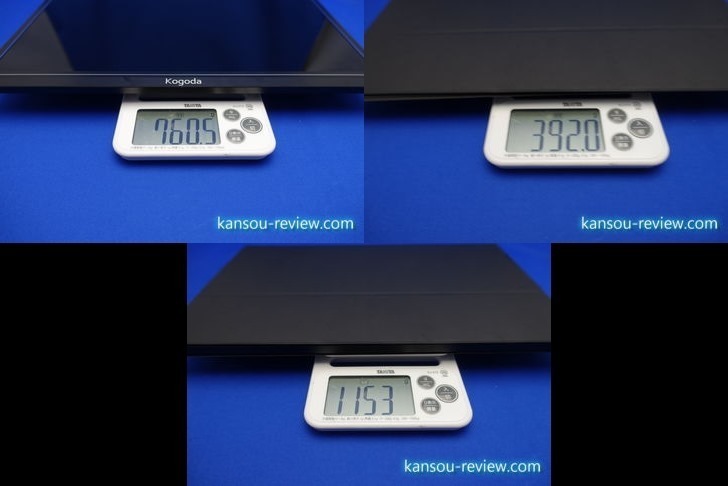
スマートカバーをした状態でも厚さ1cm強、重さ1kg強なので、前述のように家庭内でスイスイ移動できるのは非常に便利でした。時には自分の部屋でゲーム機と接続して目の前に置いて使用。リビングに移動してノートPCと接続し、手軽にデュアルもニーターとして使用。もちろん、チューナーと接続すればTVも映し出すことができます。
○高解像度で綺麗な画面
前述しましたが、画面の大きさは15.6インチです。そして解像度は1,920×1,080のフルハイビジョンです。また、リフレッシュレートは60Hzです。これは1秒間の60コマ画面を更新するため、動画がが滑らかに表示されます。ゲーマーなんかだと、液晶モニターに高リフレッシュレートを求める場合が多いですね。動画を視聴したり、PS4、PS5を接続して遊びましたが、60Hzで全く問題ありませんでした。
解像度は15.6インチに1920×1080なので、ドッと1つの粒子が非常に小さいです。そのため動画も文字も非常に綺麗に映し出されています。ちなみに、パネルの種類はIPS液晶でグレアになります。グレアとは、光沢のある画面のことで、色の再現性が高いので、動画やゲーム、画像を編集するのにに最適とされています。

グレアパネルだと文字を集中して長時間読むと目が疲れると言われていますが、ドットが小さいので文字も滑らかで特に目の疲れは感じませんでした。ただ、15.6インチのフルハイビジョンだと、アイコンや文字が小さくなるので、OSの設定で125%や150%に拡大した方が良いかもしれません。
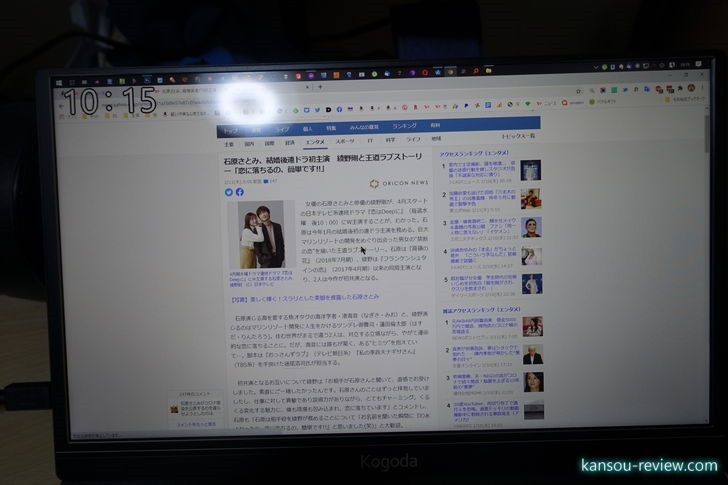
画面の拡大は、Windowsだと以下のような手順で行えます。
- 画面を右クリック
- 『ディスプレイ設定』を選択
- 当該モニターを選択
- 『テキスト、アプリ、その他の項目サイズを変更する』で任意の拡大率に変更
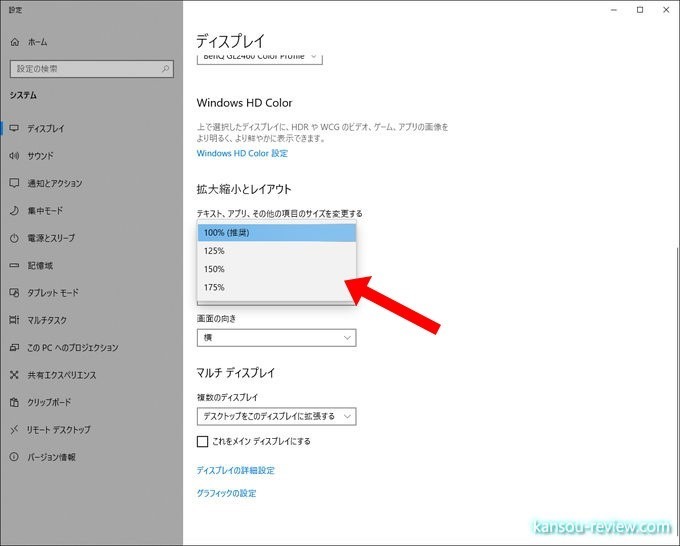
視野角ですが、仕様上上下左右170度となっているようです。広いものだと178度あるので、それより少し視野角が狭いことになります。しかし、実査院使用して見たところ、これまで使用してきた視野角178度の物と変わりませんでした。ほぼ真横や真上から見ても、逆サイドが暗くなったり色が変化することはありませんでした。非情に視野角は広いです。

○ボタンが良く出来ていて操作性が良い
右側にメニュー操作のボタンがあります。画像の真ん中と1番下の2つです。これが非常に良くできており、メニューや音量、輝度の変更が楽でした。ちなみに、1番上のUSB Type-Cポートは給電用のポートです。ここにUSB充電器や、デスクトップ、ノートPCからUSB Type-Cケーブルを繋げると電源が供給されます。

真ん中のボタンは押すと決定なのは当然なのですが、上下にもチルトで動きます。この上下チルトがあることが肝で非常に操作が楽になっていました。例えばメニューに入るときは真ん中のメニューボタンを押すとできます。その後の設定項目は縦に並んでいるのですが、それを移動するときにこの上下チルトが使えますし、音量や輝度など、左右の数値変更もこの上下チルトでできます。また、押しっぱなしにすると連続で数値が変わるので大きな変更も指が痛くならずに楽でした。ちなみに、1番下のボタンは戻る、キャンセルになります。
上下チルトを押すと上で音量変更メニューがダイレクトに表示。逆に下に押すと輝度変更メニューが出てきます。
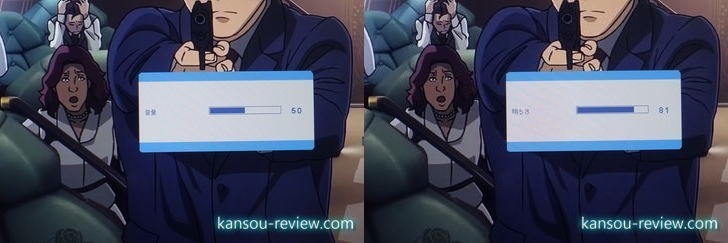
弄れるメニュー項目は一般的な物で必要十分だと思います。テキスト、FPSなどに最適化された設定がのプリセットされているので簡単に選択することができます。
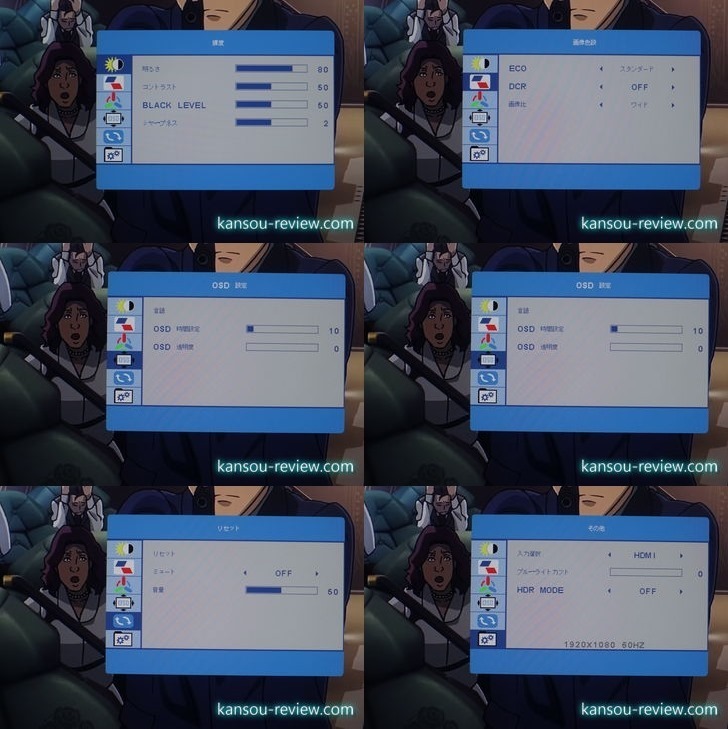
逆の左側面には映像を入力するmin HDMIポート、USB Type-Cポート、イヤホンジャックがあります。環境が整っていればUSB Type-Cケーブル1本を接続するだけで、映像と電力を賄えます。具体的にはには、スマホやPCガワがUSB 3.0 オルタネートモードという規格に対応していればこれが可能になります。逆にこれに対応していない婆はUSB Type-Cケーブルで映像を出力することはできないので、素直にHDMIケーブルを使用しましょう。

オルタネートモードとは
オルタネートモードとは、USB3.0規格の信号線とは別に、他の信号線を追加して扱えるようにしたUSB Type-Cの規格です。このおかげで電源を供給したり、ディスプレイ信号を流したりできるわけですね。当然、ホスト側(PC)、デバイス側共にオルタネートモードに対応していなければなりません。
○スピーカーがステレオで音質が良い
スピーカーは左右側面に2つあります。つまりきちんとステレオ音声になっています。左右の距離が離れているので、モバイルモニターながらステレオ感をハッキリと感じることができました。

アップした動画を見ていただけると分かると思いますが結構良い音が出ます。モバイルモニターの場合、AMラジオのような音質の場合も少なくないのですが、こちらは音楽を聞いても映画を観ても迫力のある音が出ました。また、最大音量も大きく出るので、複数人で見る場合も全く問題ありません。
○ノートPCのUSBポートから給電出来る
消費電力が非常に抑えられているので、節電になるのはもちろん、ノートPCやデスクトップPCのUSBポートからの給電で全く問題なく安定使用できました。USB 3.0だと給電される電力も大きいのでできるるとは思っていましたが、USB2.0でも問題なく動きました。

接続は基本的に給電用のUSBケーブルと、映像、音声出力用のHDMIケーブルの2本だけになります。USB 3.0のオルタネートモードに対応しているPCやスマホの場合は、前述のようにUSB Type-C1本のみで電力、映像、音声を出力することができます。
ケーブルを接続すると入力先を自動で判定し、すぐに映像と音声を出力してくれます。動画やゲームなどで使用しましたが、メインモニタと複製してチェックしたところ、遅延は一切ありませんでした。

○スマートケースがシンプルで使いやすい
スマートカバーはシンプルで使いやすいです。まれに複雑な構造をしているスマートカバーもあるのですが、こちらは使い方が至って簡単でした。片面に溝が1本、片面に溝が2本あるのですが、2本ある方がモニターを立て掛ける『下側』になります。逆に溝が1本だけの面はマグネットが入っているので、モバイルモニターの背面とピタッとくっつきます。マグネットは強力で、ちょっとやそっとではモバイルモニターが剥がれないので安定します。

スマートカバー内側は粘り気のあるゴムのザラザラした状態になっており、溝にモバイルモニターの下をはめることで、2段階の角度調整が出来ます。

スマートカバーはスタンドとしての機能だけではなく、その名の通りカバーにもなります。ピタッと閉じれば液晶画面を保護してくれる有数なカバーとなります。いろいろな所へ持ち運べる便利な物なので、慣れてくるとその辺に放ってしまいがちです。そこで踏んづけたり落として壊すことも…。実際に私が1度やってしまいました。しかし、このスマートカバーを常に装着するようにしておくと、落としても多少踏んづけても画面が割れることはありません。
総評
薄くて軽量なモバイルモニターらしいモバイルモニターです。15.6インチサイズも使い勝手が良く、手元に持ってくれば迫力ある状態で映画を見たりゲームをしたりで来ます。また、ノートPCのサブモニターには最適なサイズですし、デスクトップで使用するにしても、どこに置いても邪魔にならないバランスの良いサイズです。
モバイルモニターを1枚持っておくと、どこでもつ買える自分専用のモニターになるので便利です。家族がゲームと共用のTVを使用していても、モバイルモニターを持ってきてゲーム機と接続すれば、誰にも邪魔されない、迷惑を掛けないゲームがが出来る環境日が出来上がります。
こんな人にお勧め
- 簡単に使用できるモバイルモニターが欲しい人
- メンツ-スイッチが使いやすいモバイルモニターが欲しい人
- 音質のようモバイルモニターが欲しい人
関連リンク
この記事と関係のある商品










